İçindekiler
Sabit diskiniz sebepsiz yere dolu mu? C sürücüsü dolu görünüyor ancak dosya yok mu? Windows 10/8/7 diski dolu ancak üzerinde hiçbir şey yok sorununu çözmeniz için 8 çözüm burada. Sorununuzu mükemmel bir şekilde çözmek için bunları tek tek deneyebilirsiniz.
| Uygulanabilir Çözümler | Adım adım sorun giderme |
|---|---|
| Düzeltme 1. Geri Dönüşüm Kutusunu Boşaltın | Geri Dönüşüm Kutusu sabit sürücünün bir parçasıdır ve tüm geçici silinen dosyaları tutar. Daha fazla disk alanı... Tam adımlar |
| Düzeltme 2. Disk hatalarını onarın, C'yi genişletin | Sabit diskinizde bozuk dosya sistemiyle ilgili hatalar varsa, sabit diskin sebepsiz yere dolu olduğunu görürsünüz... Tam adımlar |
| Düzeltme 3. Virüsü doğrulayın | Bilmeden yüklediğiniz bir virüs veya kötü amaçlı yazılımdan şüphelenmelisiniz... Tam adımlar |
| Düzeltme 4. Gizli dosyaları göster, gereksiz dosyaları temizle | Sabit diskinizde çok sayıda gizli dosya veya klasör olduğunda, sabit diskin dolu olduğunu ancak hiçbir dosyanın olmadığını göreceksiniz... Tam adımlar |
| Düzeltme 5. Geçici dosyaları silin | Adım 1. Çalıştır kutusuna %temp% yazmaya devam edin ve Enter'a basın; Adım 2. Tümünü seçmek için Ctrl + A'ya basın ve Delete'e basın... Tüm adımlar |
C sürücü alanını temizlemenin yanı sıra, C sürücü alanınızı daha fazla kullanım için kullanılabilir hale getirmenin ve PC'nizi daha hızlı hale getirmenin en etkili yolu, güvenilir bölüm yöneticisi yazılımına - EaseUS Partition Master'a yardım için yönelmektir. C sürücünüzü etkili bir şekilde büyütür ve bilgisayarınızı uygulamaları çalıştırırken daha akıcı hale getirir.
Sabit Diskim Neden Dolu?
Birçok kullanıcı Windows 10'da sebepsiz yere sabit diskin dolması veya sebepsiz yere C sürücüsünün dolması sorunuyla karşı karşıya kalmıştır. Sabit disk dolduğunda, bilgisayarınız yavaş çalışabilir ve yeni dosya veya veri depolayamazsınız.
Bu durumda şunu bilmek isteyebilirsiniz: Sabit diskim veya C sürücüm neden sebepsiz yere dolu? Olası nedenler şunlar olabilir:
- Diskte çok fazla uygulama veya dosya kaydedildi.
- Yeterli disk alanı yok.
- Sabit diskte dosya sistemi bozulması.
- Çok sayıda geçici ve önbelleğe alınmış dosya.
- Virüs veya kötü amaçlı yazılım saldırısı.
Peki Windows 10 veya Windows 7'de sebepsiz yere sabit disk dolu sorunu nasıl çözülür? Bu eğitimde etkili çözümlerle sorun gidermeye çalışalım.
Dolu Ama Dosyası Olmayan Bir Sabit Sürücü İçin 8 Çözüm Windows 10/8/7
Aşağıdaki bölüm, C sürücüsü sebepsiz yere dolu için tüm olası çözümleri içerir. Ayrıca, bazı ilgili aramalara da uygulanabilirler, örneğin, "sabit disk dolu ama dosya yok", "harici sabit disk sebepsiz yere dolu" ve "C sürücüsü dolu görünüyor ama bilgisayarda hiçbir şey yok".
Düzeltme 1. Windows Geri Dönüşüm Kutusunu Boşaltın
Oldukça fazla terk edilmiş dosya barındıran geri dönüşüm kutusunu ihmal etmeyin. Kalabalık bir geri dönüşüm kutusunun, siz boşaltana kadar disk alanınızı kapladığı iddia edilir.
Adım 1. Geri dönüşüm kutusu simgesini bulun, üzerine sağ tıklayın ve "Aç"ı seçin.
Adım 2. Geri Dönüşüm Kutusu Araçları şeridini genişletmek için Ctrl + F1 tuşlarına basın ve ilk seçenek olan "Geri Dönüşüm Kutusunu Boşalt"ı seçin.

Benim durumumda geri dönüşüm kutusunu temizledim ve yaklaşık 13 GB disk alanı kazandım.
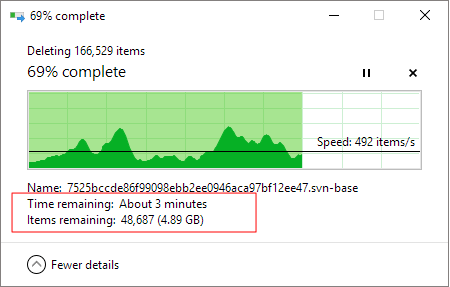
Düzeltme 2. Disk hatalarını kontrol edin ve onarın ve C Sürücüsünü Genişletin
Sabit diskin dosya sistemi bozulduğunda, kapasiteyi yanlış gösterir ve C sürücüsünün sebepsiz yere dolmasına neden olur. Dosya Sistemini Kontrol Et özelliğiyle dosya sistemi hatalarını düzelterek geri sektörleri kontrol etmek ve onarmak için bir sabit disk onarım aracı - EaseUS Partition Master kullanabilirsiniz.
Şimdi, Windows 10'da bozuk dosya sistemini kontrol etmek ve onarmak ve sabit disk dolu ama dosya yok sorununu gidermek için bu bölüm yönetim yazılımını indirin.
Disk Hatasını Kontrol Edin ve Düzeltin:
C sürücüsünü genişlet:
Eğer C sürücüsünde disk alanı kalmaması sorunuyla karşılaşırsanız ve sebepsiz yere dolu görünüyorsa, Windows 10'da C sürücüsünü ücretsiz olarak kolayca artırmanıza yardımcı olacak EaseUS Partition Master'ı deneyebilirsiniz.
Seçenek 1. Sistem C sürücüsünü tahsis edilmemiş alanla genişletin
- 1. Sistem C: sürücüsüne sağ tıklayın ve "Yeniden Boyutlandır/Taşı"yı seçin.
- 2. Sistem bölümü ucunu ayrılmamış alana sürükleyin ve C: sürücüsüne ekleyin. Ve "Tamam"a tıklayın.
- 3. İşlemleri yürütmek ve C sürücüsünü genişletmek için "Görevi Yürüt" ve "Uygula"ya tıklayın.
Seçenek 2. Ayrılmamış alan olmadan Sistem C sürücüsünü genişletin
- 1. Sistem diskinde yeterli boş alana sahip büyük bir bölüme sağ tıklayın ve "Alan Ayır" seçeneğini seçin.
- 2. Allocate Space From (*) To bölümünde sistem sürücüsünü seçin ve System C sürücüsünün ucunu tahsis edilmemiş alana sürükleyin. Onaylamak için "OK"e tıklayın.
- 3. "Görevi Yürüt"e tıklayın, bekleyen işlemler listelenecektir. Değişiklikleri kaydetmek ve C sürücüsünü genişletmek için "Uygula"ya tıklayın.
0:00-0:26 Ayrılmamış Alanla Sistem Sürücüsünü Genişlet; 0:27-0:58 Ayrılmamış Alan Olmadan Sistem Sürücüsünü Genişlet.
Düzeltme 3. Virüs sorununu doğrulayın
Mevcut kullanılan alan, bir şeyin disk alanını çaldığını düşünürsek, mevcut dosyaların ve klasörlerin gerçek boyutuyla uyumlu değildir. Her şeyden önce, bir e-posta bağlantısından veya başka bir yerden bilmeden yüklediğiniz bir virüsten veya kötü amaçlı yazılımdan şüphelenmelisiniz. Bilgisayarınızdaki anti-virüs yazılımını çalıştırın ve tüm şüpheli programlar için kapsamlı bir disk taraması başlatın. Herhangi birini bulduğunuzda, kaldırın ve hepsini temizleyin. Virüs koruma programınız yoksa, Kaspersky ve Malwarebytes güvenilir ve yararlıdır.
Virüsleri sabit diskinizden veya harici depolama sürücünüzden kaldırmak için CMD'yi kullanmayı tercih ediyorsanız, eğitim için bağlantılı sayfayı ziyaret edin.
Düzeltme 4. Gizli dosyaları ve klasörleri göster, gereksiz dosyaları ve büyük dosyaları temizle
Sabit diskiniz dolu görünüyorsa ancak hiçbir dosya görünmüyorsa, gizli öğelerin disk alanını kaplayıp kaplamadığını belirlemek için dosya ve klasörleri göstermeyi deneyebilirsiniz.
Windows 10/8/7'de gizli dosyalar/klasörler nasıl gösterilir:
Adım 1. "Denetim Masası" > "Dosya"yı açın "Explorer Seçenekleri" > "Görünüm" sekmesine tıklayın > "Gizli dosya, klasör ve sürücüleri göster" seçeneğinin önündeki kutuyu işaretleyin.
Adım 2. Sorunlu sürücüye geri dönün ve gizli öğelerin disk alanını ne kadar tükettiğini kontrol edin. Gerekirse şişkin olanları silin.

Sistem veya yazılımı kullanma sürecinde çok sayıda çöp dosyası olacaktır. C sürücüsündeki çöp dosyalarınızı güvenli bir şekilde temizlemek ve bilgisayar performansını artırmak için ücretsiz bir PC temizleme aracı kullanabilirsiniz.
Sabit diskinizdeki sistem çöp dosyalarını temizlemenin yolu:
Adım 1. EaseUS Partition Master Suite'i bilgisayarınıza indirin ve kurun. Panelde PC Cleaner'ı indirmek için tıklayın.

Adım 2. EaseUS CleanGenius'u bilgisayarınıza yükleyin. Başlamak için "Temizleme"ye gidin ve "Tara"ya tıklayın.

Adım 3. EaseUS CleanGenius tüm gereksiz dosyaları taramaya hemen başlayacak, sistem çöp dosyalarını ve geçersiz girdileri seçecek ve tüm bilgisayarınızda "Temizle"ye tıklayacaktır.

Adım 4. Tamamlandığında, kaç MB veya GB verinin temizlendiğini açıkça görebilirsiniz. İşlemi bitirmek için "Bitti"ye tıklayın.

Düzeltme 5. Geçici dosyaları silin
C sürücüm sebepsiz yere dolu. Sistem sürücüsünde düşük disk alanı uyarısı alan üyelerden biri misiniz? O zaman genellikle Windows yükleme dosyaları, yükseltme günlükleri, tarama önbellekleri vb. gibi kalan dosyaları ifade eden geçici dosyalara dikkat çekmenin zamanı geldi. Sabit disk sebepsiz yere dolu sorununu çözmek için geçici dosyaları temizlemek üzere aşağıdaki adımları izleyin.
Adım 1. Çalıştır kutusuna %temp% yazıp Enter'a basın.
Adım 2. Tümünü seçmek için Ctrl + A'ya basın ve Delete'e basın. Şu anda kullanılanı atlayın.
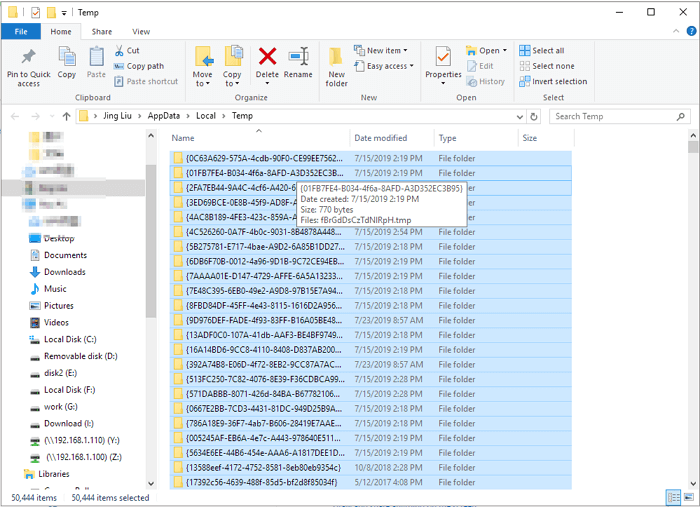
Çözüm
Windows kullanıcılarına, hiçbir sebep olmadan sabit disk dolu sorununu çözmek için 8 faydalı yöntemi özetle sunduk. Bu sayfayı okuduktan sonra tatmin edici bir sonuç gördüğünüzü umuyoruz. Disk alanını anormal şekilde tüketen gerçek bir sabit disk sorunu olmadığı sürece, az veya çok miktarda boş alanı geri talep etmiş olmalısınız.
"Sabit disk nedensiz yere dolu" sorununu, düzeltmeleri tek tek denediğiniz sürece çözmek kolay olabilir. Şimdi, daha fazlasına yardımcı olmak için bu makaleyi paylaşın.
Bonus İpuçları: Mac'te Nedensiz Dolu Sabit Sürücü Nasıl Düzeltilir
Tıpkı Windows kullanıcıları gibi, Mac kullanıcıları da sabit disk dolu sorunuyla karşılaşıyor. Mac'inizde depolama alanını nasıl boşaltabilirsiniz? İşte bazı yararlı ipuçları:
- Tüm dosyaları, fotoğrafları ve mesajları yerel disk yerine iCloud'da saklayın
- İstenmeyen dosyaları otomatik olarak kaldırarak yerden tasarruf etmek için Depolamayı Optimize Et özelliğini kullanın
- Çöp Kutusunu boşaltın ve gereksiz dosyaları kaldırın
- Artık ihtiyaç duymadığınız büyük dosyaları bulup silmek için Karmaşıklığı Azalt seçeneğini kullanın
- Dosyaları harici bir depolama aygıtına taşıyın
- Uygulama/tarayıcı önbelleklerini ve sistem çöplerini manuel olarak silin
- iOS cihazlarının yedeklerini kaldırın
- Dil paketlerini sil
- ...
Sabit Sürücü veya C Sürücüsü Nedensiz Dolu Hakkında SSS
Bilgisayarınızda C sürücüsü dolu veya sabit disk sürücüsü sebepsiz yere doluyor sorunu yaşıyorsanız, yardım için yukarıda verilen çözümleri takip edin ve uygulayın. Hala şüpheleriniz varsa, takip edin ve burada bu bölümde cevaplar bulun:
1. Windows 10'da sabit diskim neden kendiliğinden doluyor?
Sabit diskiniz dolduğunda veya kendi kendine dolduğunda, bunun en olası nedeni virüs veya kötü amaçlı yazılım saldırısı, dosya sistemi bozulması vb. olabilir. İşletim sistemi ayrıca Windows 10 veya programları çalıştırırken bazı geçici dosyalar oluşturacaktır.
2. Dosyaları sildikten sonra sabit diskim neden hala dolu?
Dosyaları sildikten sonra sabit diskinizin hala dolu olmasının olası nedenlerinin bir listesi aşağıdadır:
- Silinen dosyalar büyük değil veya sabit diskte fazla yer kaplamıyor.
- Geri dönüşüm kutusu silinen dosyaları tutar ve bunlar sürücüde yer kaplamaya devam eder.
- Virüs veya kötü amaçlı yazılım bulaşması.
- Sürücünüzde gizli dosyalar var.
3. C sürücüm neden sebepsiz yere doluyor?
- İşletim sistemi çöp veya geçici dosyalar üretiyor.
- Geri Dönüşüm Kutusu çok fazla dosya ve gereksiz veri tutuyor.
- Virüs veya kötü amaçlı yazılım bulaşması.
- Windows, her yeni işletim sistemi güncellemesinde sistem yedeğini tutmak için Windows.old klasörünü oluşturur.
İlgili Makaleler
-
Seçilen GPT Formatlı Disk Bölümü Türünde Değildir Sorununu Düzeltme
![author icon]() Ezgi Bıçakcı/2022/09/21
Ezgi Bıçakcı/2022/09/21
-
Windows Disk Yönetiminde Yeni Basit Birim Grileşmiş Hatası Nasıl Düzeltilir
![author icon]() Ezgi Bıçakcı/2022/09/21
Ezgi Bıçakcı/2022/09/21
-
Windows 10/8 / 7'de Western Digital Disk 1 Bilinmiyor, Başlatılmamış Sorunu Nasıl Onarılır
![author icon]() Ezgi Bıçakcı/2022/09/21
Ezgi Bıçakcı/2022/09/21
-
GPT Bölümü Nasıl Kaldırılır, Silinir veya Biçimlendirilir
![author icon]() Ezgi Bıçakcı/2022/09/21
Ezgi Bıçakcı/2022/09/21